Miksi käyttää openSUSE: ta

On paljon syitä puhua, ja tässä on lyhyt selitys.
- Yhteisöohjatut ilmaiset ohjelmistot: Se on "ilmaista" vapauden, ei hinnan kannalta. Lisensointi on erittäin ystävällistä niille, jotka ovat halukkaita tutkimaan sen toimintaa, muuttamaan, antamaan tai myymään kopioita muille ja käyttämään mitä haluat. Tämän seurauksena se on suosittu jakelu yritysmaailmassa.
- Käyttäjäystävällinen: Vaikka olet uusi Linux-maailmassa, openSUSE on täydellinen heille. Siellä on vähän oppimiskäyrää. Kaikki uusi on aina vaikeaa, oikein? Mutta älä pelkää; se on jotain, jonka jokainen ihmisarvoinen ihminen voi voittaa.
- Vakaus: Toisin kuin muut Linux-distrot, openSUSE on pikemminkin vakautta kuin kokeilua. Ilmaisten ohjelmistojen luonteen vuoksi se on paljon turvallisempi ja vakaa samanaikaisesti. Siten on helpompaa pelata. Tehokäyttäjiä on helpompi muokata ja määrittää.
- Tuki: OpenSUSE: lla on laaja yhteisötuki. Se on täysin yhteisölähtöinen ytimessä. Kaikista ongelmista yhteisö auttaa sinua.
- Tutki yritystä: OpenSUSE on hieno esittely SUSE Linux Enterprise -sovellukseen. Molemmilla on yhteinen perusta, joten löydät paljon tuntemusta niiden välillä. OpenSUSE on pohjimmiltaan ilmainen SUSE Linux Enterprise -versio.
Kun tämä on poissa, aloitetaan openSUSE-asennus!
Avaa SUSE ISO
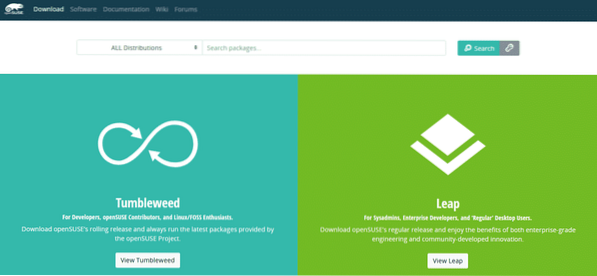
Ennen OpenSUSE: n asentamista tarvitsemme muutamia asioita. Ensinnäkin, päätetään, mikä maku valita. OpenSUSE: lla on kaksi makua: Tumbleweed (liikkuva vapautus) ja Leap (säännöllinen vapautus).
OpenSUSE Tumbleweed noudattaa ”liikkuvan julkaisun” mallia, eli ohjelmisto saa aina uusimmat vakaat paketit openSUSE-projektista. Toisaalta OpenSUSE Leap noudattaa ”säännöllisen julkaisun” mallia. Se julkaistaan kerran vuodessa tietoturva- ja vakauspäivitysten avulla. Merkittäviä muutoksia ei tapahdu ennen seuraavaa vuosittaista julkaisua. Mielenkiintoista on, että openSUSE Leap jakaa yhteisen perusjärjestelmän SUSE Linux Enterprisen kanssa.
Tumbleweedia suositellaan kehittäjille, openSUSE-avustajille ja Linux-harrastajille, kun taas Leapia suositellaan järjestelmänvalvojille, yrityskehittäjille ja muille käyttäjille. Älä huoli. Tarkastelemme molempien distrojen asennusprosessia.
Hanki openSUSE Leap
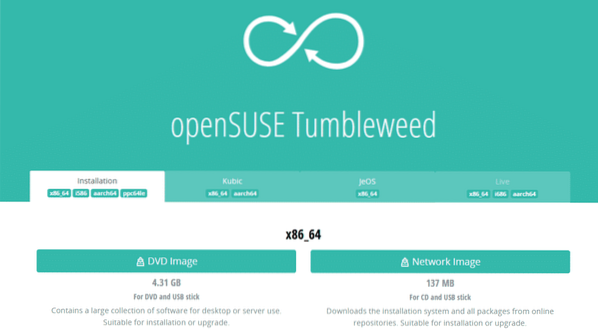
Hanki openSUSE Tumbleweed.
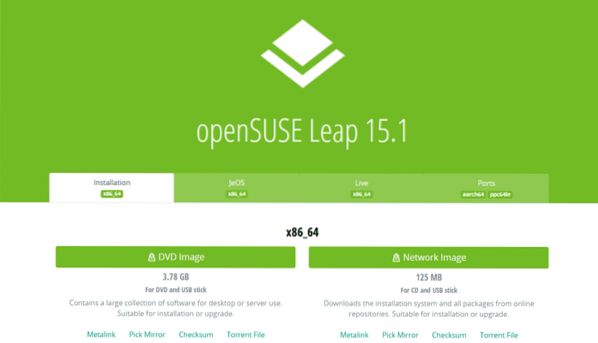
Kun olet ladannut, tarkista openSUSE ISO niiden tarkistussummalla varmistaaksesi, että lataus ei ole vioittunut.
Käynnistettävän USB-aseman valmistelu
USB-muistitikun käyttäminen käynnistettävänä tietovälineenä on helpoin ja nopein tapa suorittaa kaikki käyttöjärjestelmän asennukset. OpenSUSE-ohjelmiston asentamiseen tarvitaan vähintään 8 Gt: n USB-asema.
Käynnistettävän aseman tekemiseksi käytämme 3: n apuard-juhlaohjelmisto: Rufus (Windows) tai Etcher (Linux / Windows).
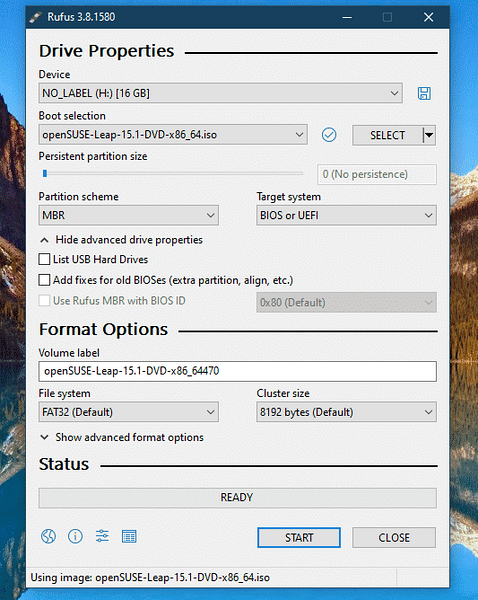
Kun olet ladannut, tarkista openSUSE ISO vastaavalla tarkistussummalla varmistaaksesi, että lataus ei ole vioittunut.
Käynnistettävän USB-aseman valmistelu
USB-muistitikun käyttäminen käynnistettävänä tietovälineenä on helpoin ja nopein tapa suorittaa kaikki käyttöjärjestelmän asennukset. OpenSUSE: n asentamiseen tarvitaan vähintään 8 Gt: n USB-asema.
Käynnistettävän aseman tekemiseksi käytämme 3: n apuard-juhlaohjelmisto: Rufus (Windows) tai Etcher (Linux / Windows).
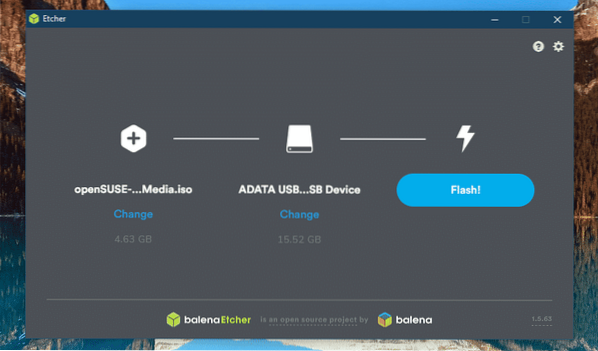
Kun käynnistyslevy on luotu, liitä se kohdekoneeseen ja valitse se käynnistyslaitteeksi.
Asenna openSUSE
Nyt olemme valmiita suorittamaan asennuksen. Esittelen asennusta varten vain openSUSE Tumbleweed -kuvakaappauksia, koska vaiheet ovat samat kuin openSUSE Leap -asennus.
Aluksi sinua pyydetään antamaan seuraavat vaihtoehdot. Käytä nuolinäppäimiä ja valitse luettelosta ”Asennus”.
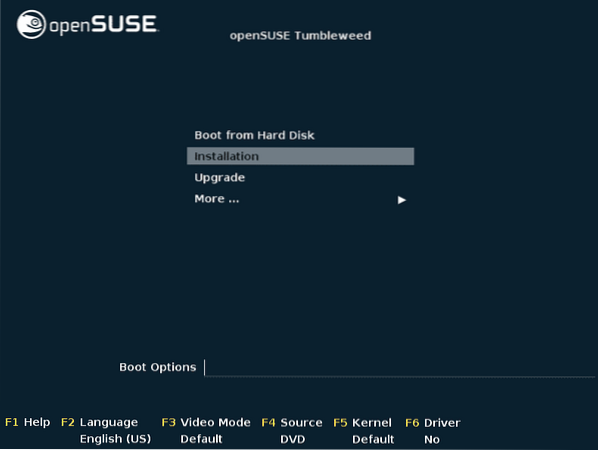
Valitse järjestelmälle sopiva kieli, valitse oikea näppäimistöasettelu ja hyväksy lisenssisopimus.
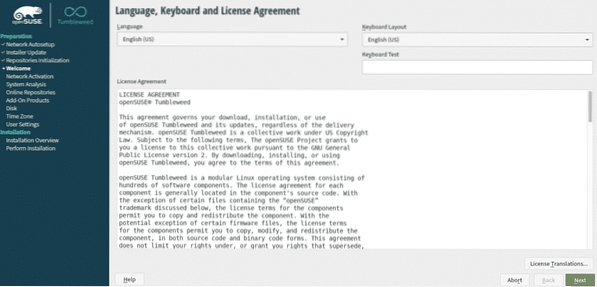
Verkkovaraston käyttö mahdollistaa pääsyn lisäohjelmistoihin ja ohjelmistopäivityksiin. Aktivoi verkkovarastot napsauttamalla “Kyllä”.
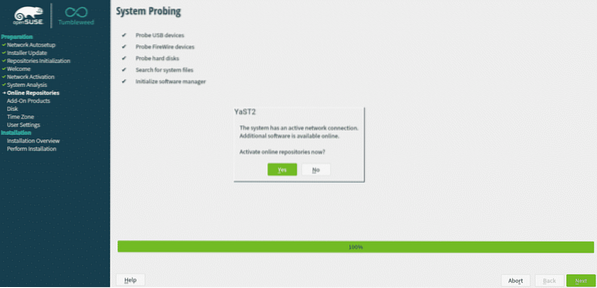
Valitse arkistot, jotka haluat aktivoida. Täällä voimme nähdä jonkin verran eroa Leap- ja Tumbleweed-versioiden välillä. Kummassakin tapauksessa oletustietovarastot riittävät.
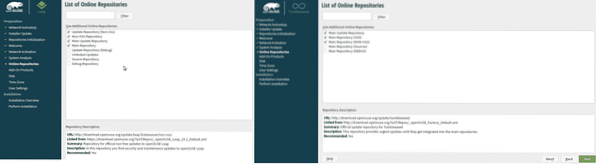
Odota prosessin päättymistä. Internetin nopeudesta ja sijainnista riippuen se voi kestää jonkin aikaa.
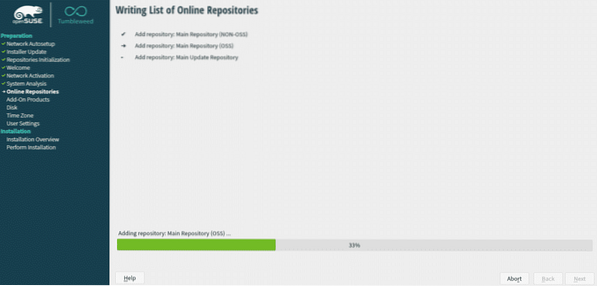
Nyt on aika valita työpöytäympäristö. Asennusohjelmasta saat kourallisen vaihtoehtoja: KDE Plasma, GNOME ja Xfce jne. Voit käyttää openSUSE-palvelinta myös käyttöjärjestelmänä. Olen valinnut GNOMEn openSUSE Leap -asennukseen ja openSUSE Tumbleweed, KDE Plasma.
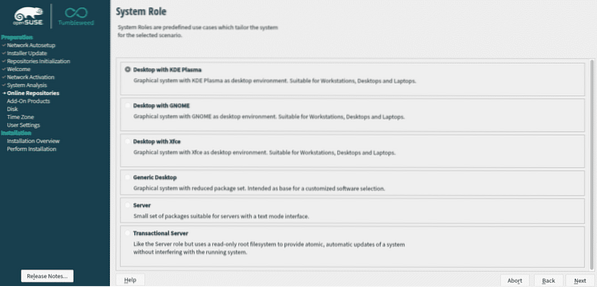
Tarvitset erillisen osion mihin tahansa käyttöjärjestelmän asennukseen. Tässä vaiheessa openSUSE-asennus pyytää osiointia. Mielenkiintoista on, että openSUSE tarjoaa oletusarvoisesti ehdotuksen osioinnista. Ehdotukseni on kuitenkin manuaalinen osiointi. On suositeltavaa omistaa 20 Gt: n osio openSUSE-asennukseen.
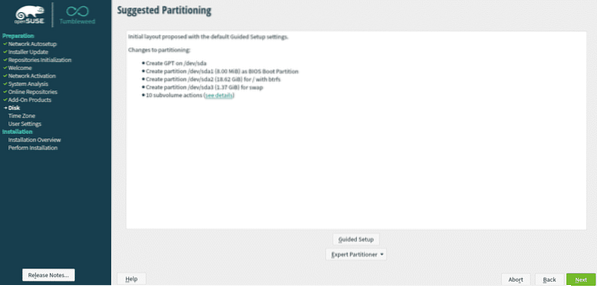
Valitse oikea aikavyöhyke ja maantieteellinen sijainti.
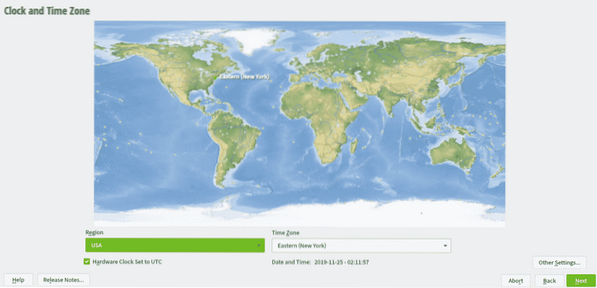
Anna uuden käyttäjän luomisen kirjautumistiedot. Se tulee olemaan uuden asennuksen järjestelmänvalvojan tili.
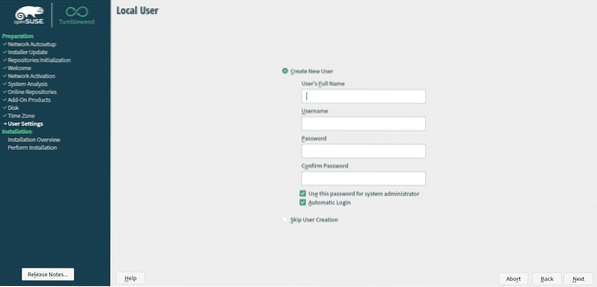
Sinulle esitetään lyhyt yhteenveto koko asennusprosessista. Se on viimeinen vaihe, ennen kuin muutokset kirjoitetaan pysyvästi levylle.
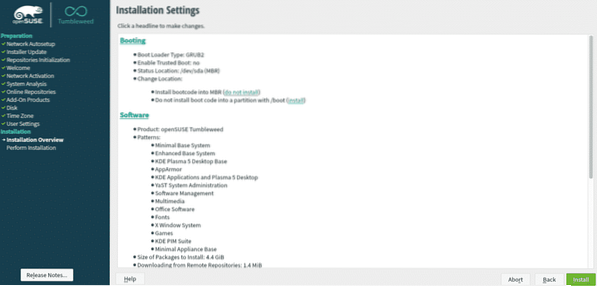
Suorita asennus valitsemalla "Vahvista asennus" -valintaikkunassa "Asenna".
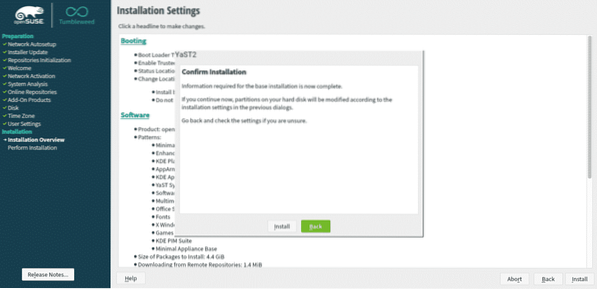
Asennus vie jonkin aikaa. Otetaan kuppi kahvia sillä välin!
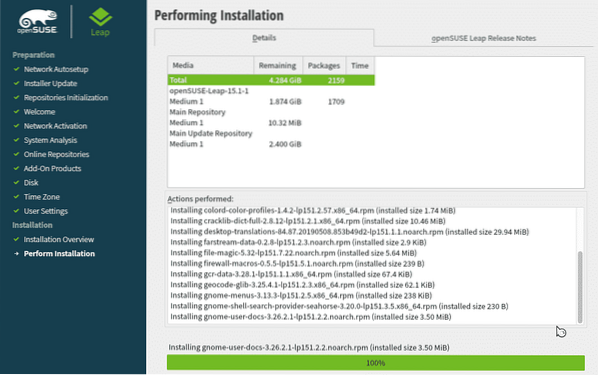
Järjestelmä käynnistyy automaattisesti, kun asennus on valmis.
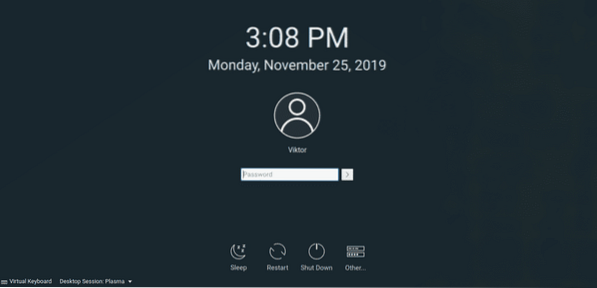
Voila! Asennus on valmis! Kirjaudu järjestelmään kirjautumistiedoillasi.
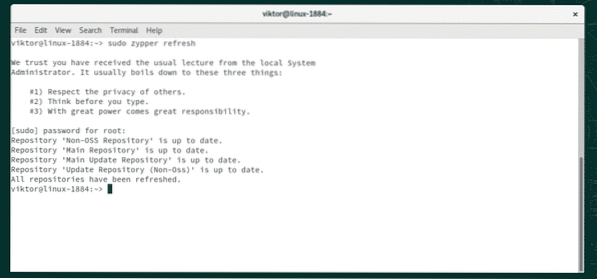
Asennuksen jälkeen
Linux-järjestelmän asentamisen jälkeen on aina hyvä suorittaa päivitys varmistaaksesi, että käytät kaikkia uusimpia vakaita paketteja. Kyse on vain parin komentorivin suorittamisesta terminaalissa, ja on hyvin vähän mahdollisuuksia hajottaa asioita. Aloitetaan!
Käynnistä pääte painamalla ”Ctrl + Alt + T” ja suorita seuraava komento.
sudo zypper -päivitys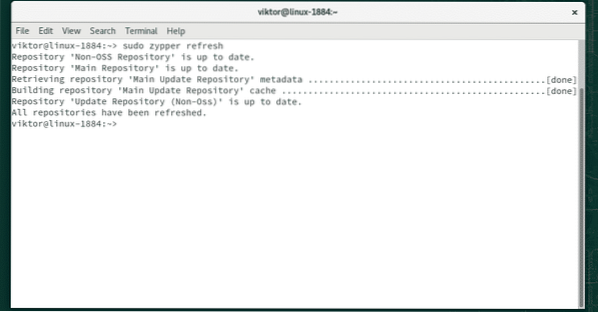
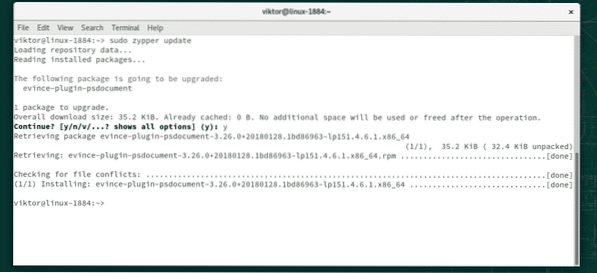
Jos haluat käyttää YaST / YaST2: ta, käytä seuraavaa komentoa.
sudo yast2 online-päivitys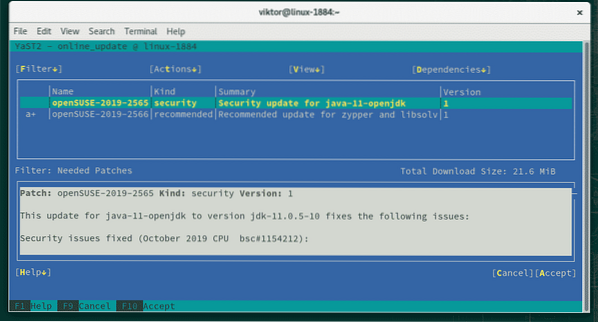
Voila! Olet valmis!
Lopulliset ajatukset
OpenSUSE on yksi parhaista Linux-distroista siellä. Se on kova vankka distro, joka tarjoaa erinomaisen käyttömukavuuden ja täynnä mahtavia työkaluja, kuten YaST. Ennen kaikkea se on hieno esimerkki todellisesta yhteisölähtöisestä projektista.
Jos pelkäät nopeaa siirtymistä openSUSEen, kokeile sitä virtualisoinnin avulla? VirtualBox ja VMware Workstation Player jne. ovat hyviä virtualisointiohjelmistoja. Kaikki asennusprosessit toimivat samalla tavalla.
Nauttia!
 Phenquestions
Phenquestions


